Todos nós já participamos dessas teleconferências em que alguém atende a lista de chamadas e rastreia quem entrou na reunião. Que tal as teleconferências que apresentam cada pessoa que se juntou à chamada? As chamadas em conferência, independentemente da plataforma que você está usando, rastreiam os participantes que ingressaram. Alguns fazem isso melhor do que outros e o Skype for Business não é diferente. Eu sou um grande defensor do Skype for Business Meetings (sim, você ouviu falar, pessoal), porque ele se integra facilmente com o estilo de vida da maioria das empresas e é simples de usar para o usuário final típico. No entanto, existem algumas peculiaridades, sendo uma delas o rastreamento de atendimento.
Existem várias maneiras de rastrear a participação nas reuniões do Skype Business, algumas não tão diretas e outras podem distrair uma reunião. Abaixo estão as maneiras de rastrear a participação em uma reunião do Skype for Business sem ter que perguntar “quem acabou de entrar na chamada?”
Lista de participantes: Se a sua reunião tiver menos de 75 participantes, você pode ver todos os que participaram da reunião por meio da lista de participantes. Isso não é tão ruim de usar, mas o que acontece se você estiver em uma reunião com mais de 75 participantes e precisar controlar a presença? Quando você tem uma reunião com mais de 75 participantes, o cliente Skype for Business corta a lista de participantes e um aviso é exibido. É aqui que não é tão ideal, porque o cliente Skype for Business não oferece nenhuma maneira de exportar a lista de participantes diretamente do cliente. Que dor né ?! Mas existem alternativas, consulte a opção OneNote.
Anúncio: Você pode configurar sua reunião do Skype for Business para anunciar os participantes que entram ou saem de uma reunião. Este é de longe o meu menos favorito porque, honestamente, pode ser uma distração ouvir cada vez que alguém entra ou sai da chamada. Seu foco deve estar na chamada, não no atendimento automatizado anunciando quem ingressou na reunião, mas para aqueles que gostam dos anúncios, a opção está aí para você.
História da Conversa: O histórico de conversas é outra forma de rastrear os participantes, mas só funciona se você tiver o histórico de conversas habilitado no servidor. O que acontece com essa opção é se houver uma conversa por IM durante o Skype Business Meeting, um histórico de conversas dela será salvo em seu histórico de conversas em suas pastas do Outlook. Novamente, isso só é bom se você tiver o histórico de conversas habilitado e estiver usando mensagens instantâneas em suas reuniões do Skype for Business
OneNote: Outra alternativa para rastrear o participante é usar uma nota. Provavelmente é o meu favorito porque você pode rastrear os participantes da reunião, mas também permite que você digite as anotações da reunião ao mesmo tempo. Quando terminar a reunião, você pode enviar um e-mail, exportar para um documento PDF ou Word ou copiar e colar em outro documento. Como gerente de projeto, esta pode ser uma maneira muito fácil de controlar as notas da reunião e os participantes. Para usar a opção OneNote no Skype for Business Meetings, selecione o ícone de apresentação em seu cliente (o ícone do monitor) e selecione “Minhas notas”. Ao selecionar este OneNote, você abrirá e exportará seus participantes para seu bloco de anotações, momento em que você poderá começar a adicionar notas de reunião, se desejar. Assim que a reunião for concluída, você pode enviá-la por e-mail ou exportar para outro documento.
Embora não haja uma maneira fácil de exportar sua lista de participantes do cliente Skype for Business como era nas versões anteriores do Lync, existem alternativas disponíveis. Todos eles têm seus prós e contras, com sorte você encontrará um que melhor atenda às suas necessidades.



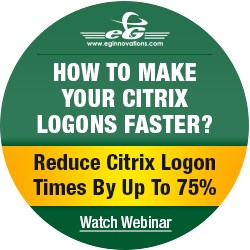
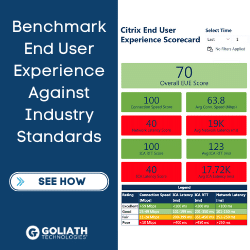
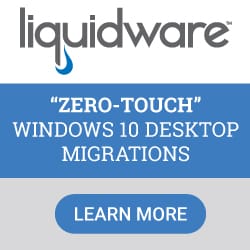

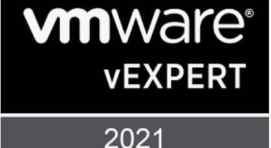

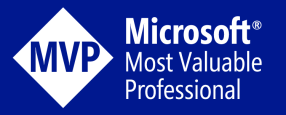


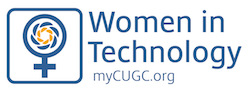

Estou usando o telefone de áudio do Skype para conduzir minhas conferências [somente áudio]. Como faço para obter uma contagem de todos os participantes da minha conferência? Existe um código sequencial (por exemplo, * 6 ativa ou desativa o som de todos os participantes da conferência na linha da conferência)?